Düz Kağıt / Fotoğraf Kağıdı Yükleme
Düz kağıt veya fotoğraf kağıdı yükleyebilirsiniz.
 Önemli
Önemli
- Düz kağıdı deneme amaçlı yazdırma için 10 x 15 cm (4 x 6 inç) veya 13 x 18 cm (5 x 7 inç) gibi küçük kağıtlar halinde kesmeniz kağıt sıkışmasına neden olabilir.
 Not
Not
-
Fotoğraf yazdırma için orijinal Canon fotoğraf kağıdı kullanılmasını öneririz.
Canon marka orijinal kağıt ile ilgili ayrıntılı bilgi için bkz. Kullanabileceğiniz Ortam Tipleri.
- Genel kopya kağıdı kullanabilirsiniz.
- Bu yazıcıda kullanabileceğiniz kağıt boyutu ve kağıt ağırlığı için bkz. Kullanabileceğiniz Ortam Tipleri.
- Zarf yüklemek için bkz. Zarf Yükleme.
-
Kağıdı hazırlayın.
Kağıdın kenarlarını hizalayın. Kağıt kıvrılmışsa düzeltin.
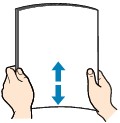
 Not
Not- Yüklemeden önce kağıtların kenarlarını düzgün bir şekilde hizalayın. Kağıtların kenarları hizalanmadan yüklenmesi, kağıt sıkışmasına neden olabilir.
-
Kağıt kıvrılmışsa, köşelerinden tutun ve tamamen düzleşene kadar bu köşeleri aksi yönde kıvırın.
Kıvrılmış kağıdın nasıl düzeltileceği ile ilgili ayrıntılı bilgi için Kağıt Lekelenmiş/Yazdırılan Yüzey Çizilmiş bölümünde yer alan "Kıvrıklığını giderdikten sonra kağıt yükleyin." başlığına bakın.
-
Arka tepsi kapağını (A) açın.
Kağıt çıkış yuvası kapağı otomatik olarak açılacaktır.
-
Kağıt desteğini (B) (
 ) ok işareti (
) ok işareti ( ) ok işaretiyle hizalanan kadar çekin.
) ok işaretiyle hizalanan kadar çekin.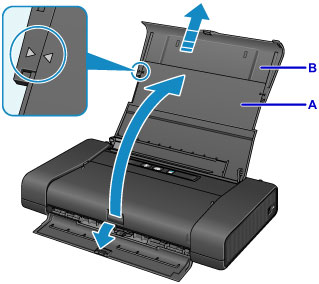
-
Kağıt kılavuzunu (C) sola doğru kaydırın ve kağıdı YAZDIRILACAK YÜZÜ SİZE BAKACAK ŞEKİLDE arka tepsinin en sağına doğru (D) yükleyin.
-
Kağıt destesiyle hizalamak için kağıt kılavuzunu (C) kaydırın.
Kağıt kılavuzunu kağıtlara doğru gereğinden fazla kaydırmayın. Yoksa kağıt düzgün beslenmeyebilir.

 Önemli
Önemli-
Kağıdı her zaman dikey olarak (E) yerleştirin. Kağıdın yatay yönde yüklenmesi (F) kağıt sıkışmalarına neden olabilir.
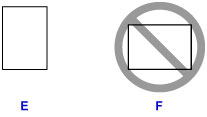
 Not
Not- Kağıtta fotoğraf kağıdı gibi yazdırma tarafı (ön veya arka) varsa, kağıdı beyaz tarafı (veya parlak tarafı) size bakacak şekilde yükleyin.
-
Kağıt desteğinin yüksekliğini kağıt kılavuzunun mandalının (G) altında tutun.
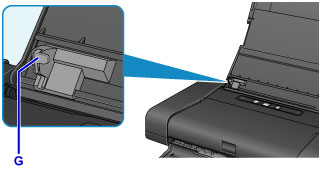
-
-
Kağıt kalınlığı kolunu (H) sağa ayarlayın.
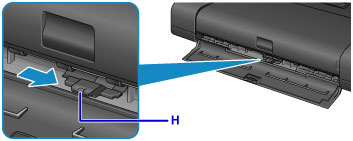
 Not
Not- Kağıdın köşeleri veya kenarları lekelenmişse kağıt kalınlığı kolu sola ayarlanmış şekilde yazdırmayı deneyin. Bu işlem yazdırma kalitesini arttırabilir. Yazdırmayı bitirdiğinizde kağıt kalınlığı kolunu sağa doğru sıfırlayın.
 Not
Not
- Yazdırma sırasında, yazıcı sürücüsünün yazdırma ayarları ekranından yüklü kağıdın türünü ve boyutunu seçin.

